

Apple ga i går ut iOS 13.2 programvareoppdatering for iPhone, iPad og iPod touch. Med det kom en ny beregningsfotograferingsfunksjon for de nyeste iPhone 11-enhetene, kalt Deep Fusion, i tillegg til kunngjør meldinger med Siri som opprinnelig skulle komme som en del av den første iOS 13.0-oppdateringen, pluss en hel haug med andre viktige endringer.
iOS 13: praktisk gjennomgang av video
iOS 13.2 er en betydelig oppdatering med mange fikser under panseret og viktige forbedringer. For å hjelpe deg med å få mest mulig ut av iOS-enheten din, har vi satt sammen en liten tutorial som legger ut alt nytt i iOS 13.2 og forklarer hvordan du bruker alle de nye funksjonene.
Harris 'video vil gi deg lav pris på hva som skjer i iOS 13.2 på under fire minutter.
Abonner på iDownloadBlog på YouTube
Fortsett å lese for hele opplæringen, inkludert rett foran.
Slik bruker du alle de nye iOS 13.2-funksjonene
Her er de nye funksjonene i iOS 13.2, og hvordan du bruker dem.
Deep Fusion øker iPhone-fotograferingsspillet ditt
Deep Fusion er en helt ny beregningsfotograferingsfunksjon for de nyeste smarttelefonene iPhone 11, iPhone 11 Pro og iPhone 11 Pro Max. Drevet av Neural Engine på A13 Bionic-brikken, gjør Deep Fusion avansert bildebehandling for å optimalisere alle deler av bildet for tekstur, detaljer og støy. Den tar først flere bilder ved forskjellige eksponeringer.

Skuddene mates til brikkens Neural Engine, som igjen kjører en piksel-for-piksel-analyse og smelter sammen bildene av høyeste kvalitet. Resultatene er bilder med bedre belysning, finere detaljer og redusert støy, spesielt for scener i midten til lite lys.
Deep Fusion er subtilt implementert - det er ingen brytere eller veksler å bekymre deg for. Du bare klikker på et bilde og stoler på Deep Fusion for å gjøre dets magi. For de som lurer på, er Night Mode-funksjonen som Apple introduserte med de nyeste iPhonene, det som først og fremst vil håndtere fotografier med lite lys, med Deep Fusion fra det spesifikke scenariet.
For en dypere forklaring av hva Deep Fusion er, hvordan det fungerer og hvordan bruk av denne utmerkede funksjonen øker ditt iPhone fotograferingsspill, må du lese den utmerkede forklareren vår.
Annonser meldinger Med Siri er ikke forsinket mer
Bortsett fra å implementere støtte for de nye AirPods Pro støydempende øreproppene som begynner å sende onsdag, fikk iOS 13.2 frem en kul kunngjøringsmeldinger med Siri-funksjonen. Dette skulle komme med den opprinnelige iOS 13.0-oppdateringen, men ble forsinket til iOS 13.2-utgivelsen.
Annonser meldinger med Siri leser innkommende meldinger høyt til øreproppene dine uten at du trenger å først låse opp telefonen. Siri spiller en tone, kunngjør deretter avsenderens navn og leser meldingen. Hvis en melding er for lang, kunngjør Siri avsenderens navn og sier bare at de sendte deg en melding. Viktig: Siri kunngjør ikke meldinger hvis du bruker enheten din.

Men det stopper ikke der - din pålitelige digitale assistent unngår å avbryte deg og vil lytte etter å ha lest meldingen høyt, slik at du kan svare håndfri. Dette lar deg fortsette samtalene dine uten å måtte si "Hey Siri" hver gang.
Du kan la Siri kunngjøre innkommende meldinger med disse hodetelefonene:
- AirPods (2. generasjon)
- AirPods Pro
- PowerBeats Pro
- Slår Solo Pro
Med øreproppene dine koblet til din iPhone, iPad eller Apple Watch, våg deg inn på Innstillinger → Varsler → kunngjør meldinger med Siri, trykk deretter på Kunngjør meldinger med Siri for å komme i gang med denne funksjonen. Ser du ikke vippene? Det er sannsynligvis fordi hodetelefonene dine ikke er sammenkoblet med telefonen eller slått på eller at du ikke har støttede hodetelefoner.
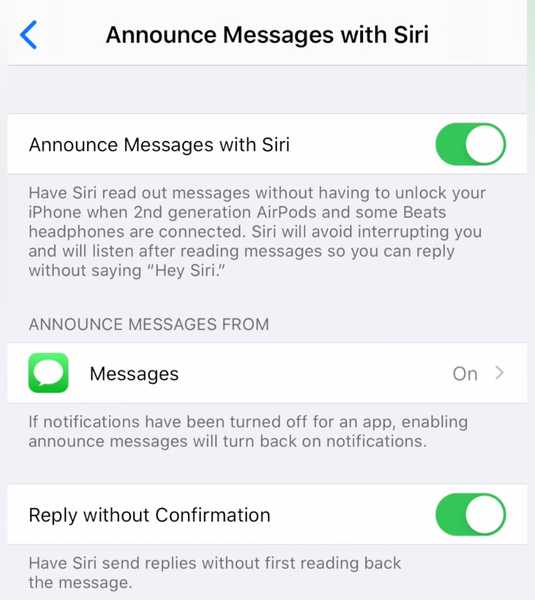
Forutsatt at du har støttet hodetelefoner, kan Siri på iOS 13.2 lese ut meldinger til deg.
For en virkelig uavbrutt opplevelse, bytt alternativet Svar uten bekreftelse å la Siri sende svarene dine umiddelbart uten å først lese dem tilbake til deg.
Det er andre alternativer du også kan spille med.
Du kan slå på kunngjøre meldingsfunksjonene per app-basis. For eksempel vil du kanskje at du foretrekker å ha den på for lagermeldinger-appen, men deaktivert for alle tredjepartsapper som integreres med Siri, som Viber eller WhatsApp (for nå ser det ut til at du bare kan aktivere funksjonen for meldinger ).

Denne funksjonen krever hodetelefoner eller øretelefoner drevet av Apples hodetelefonbrikke.
Du kan valgfritt bare begrense funksjonen til bestemte kontakter. For å tilpasse det filteret, trykk på Meldinger under kunngjør meldinger fra overskriften, og du lander på alternativskjermbildet der du kan begrense funksjonen til bestemte kontaktgrupper.
- Favoritter: Siri kunngjør bare meldinger sendt av telefonfavorittene dine.
- Sist brukte: Kunngjør bare meldinger mottatt fra folk oppført på telefon → melding.
- Kontaktpersoner: Funksjonen vil være aktivert for alle i Kontakter.
- alle: Kunngjør alltid meldinger uansett hvem som sender dem.
For raskt å slå funksjonen av eller på, kan du bare tilpasse iPhone eller iPad sitt kontrollsenter for å inkludere de nye kunngjøringsmeldingene med Siri-tallerkenen.
Behandle personvernet ditt med Siri
iOS 13.2 bringer Apples lovede veksler for å melde seg inn og ut av det kontroversielle Siri-graderingsprogrammet. Selskapet sier at graderingsprosessen involverer egne ansatte som lytter til lydopptak av dine Siri-interaksjoner (eller datamaskingenererte transkripsjoner av dine forespørsler) og graderingssvar. Dette hjelper ikke bare Siris maskinlæring med å forbedre seg over tid, men også dikterings- og språkbehandlingsfunksjoner, for eksempel talekontroll.
Du er valgt bort som standard.
Hvis du ønsker å hjelpe Apple med å forbedre Siri og Dictation-funksjonen, lar iOS 13.2 deg nå velge å la selskapet lagre og se gjennom lyd av alle Siri- og Dictation-interaksjoner på din iPhone eller en hvilken som helst tilkoblet enhet, for eksempel Apple Watch eller HomePod.
Behandle Siri gradering
For å melde deg på eller av Siri-gradering, trykk på Innstillinger → Personvern → Analytics og forbedringer og slå av eller på bryteren merket med teksten Forbedre Siri & diktering. Du vil bli bedt om å angi denne preferansen når du konfigurerer iPhone eller oppgraderer operativsystemet på enheten din.
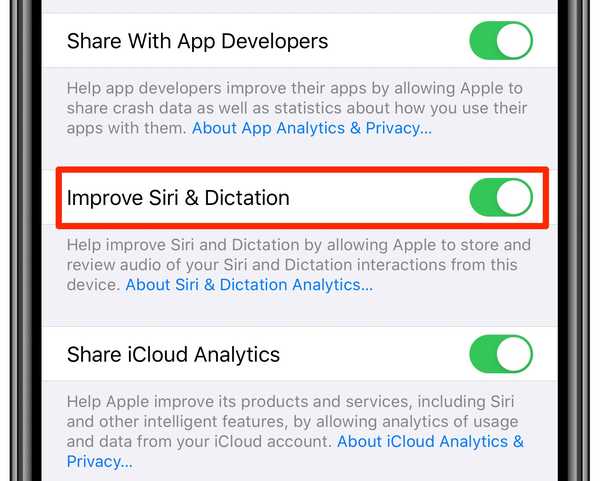
iOS 13.2 lar deg velge om du vil delta i Siri-graderingsprogrammet eller ikke.
Her er det fine utskriften:
Ved å aktivere Improve Siri & Dictation, samtykker du og samtykker til Apples og dets datterselskapers og agenters overføring, innsamling, vedlikehold, behandling og bruk av denne informasjonen, inkludert lydinteraksjoner og Siri-data, for å gi og forbedre Siri, Dictation og annet språkbehandlingsfunksjoner som Voice Control. Informasjon som Apple mottar fra din bruk av Siri og Dictation vil til enhver tid være en trend i trekkspilldans med Apples personvernregler.
Disse innstillingene styres for hver enhet individuelt.

Du kan nå velge bort det kontroversielle Siri graderingsinitiativet.
Apple indikerer at hvis dine Siri- eller dikteringsinteraksjoner er valgt for gjennomgang av systemet, blir forespørselen - sammen med svaret assistenten ga - analysert for å bestemme nøyaktighet og generelt forbedre Siri.
Avhengig av konteksten av forespørselen din, kan Apple-ansatte gjennomgå Siri-data som er direkte relevante for forespørselen for å rangere effektiviteten av Siris svar. Bare Apple-ansatte, underlagt streng konfidensialitet, har tilgang til lydinteraksjoner med Siri og Dictation.
Forespørselsloggen din kan omfatte:
- Dataregenerasjons transkripsjoner av forespørslene dine.
- Lydopptak for brukere som har valgt å forbedre Siri og Dictation.
- Relaterte forespørseldata, inkludert enhetsspesifikasjoner, ytelsesstatistikk og omtrentlig enhetsplassering på det tidspunktet forespørselen ble sendt.
Apple vil at du skal ha ro i å vite at ingen Siri-opptak er tilknyttet din Apple ID. I stedet er de knyttet til en enhetsgenerert identifikator i seks måneder.
Slette opptak fra Apples servere
I tillegg til å velge bort Siri-gradering, lar en separat bryter deg slette lydinteraksjoner fra Apples servere som er beholdt i seks måneder eller mindre.
Hvis du vil slette disse innspillingene, går du til en ny Siri & Dictation History-seksjon i Innstillinger → Siri & Søk, trykk deretter på alternativet Slett Siri & dikteringshistorikk. Etter at du har bekreftet operasjonen, vil du se en melding som informerer deg om at Apple har mottatt forespørselen din.
"Siri- og dikteringshistorikken din blir slettet," advarer ledeteksten.
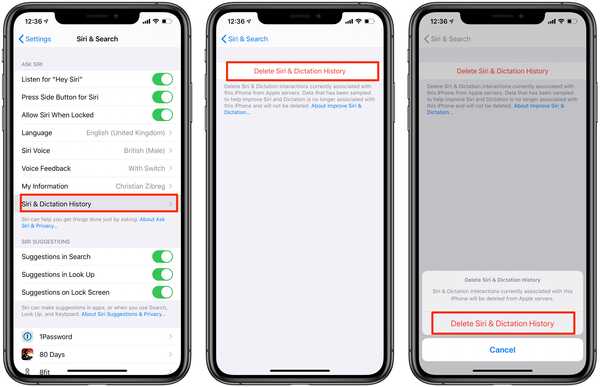
iOS 13.2 lar deg slette Siri-lydutdrag som er lagret på Apples servere.
Eventuelle Siri- og dikteringsdata tilknyttet den tilfeldige identifikatoren blir også slettet når du deaktiverer Siri helt: i Innstillinger → Generelt → Tastatur, deaktiver Aktiver diktering og gå til Innstillinger → Siri og slå av Hør etter Hey Siri og Trykk på sideknappen for Siri.
Hva du trenger å vite
Som nevnt er Siri-interaksjoner tilknyttet enheten din på Apples servere.
Etter seks måneder har Apple fjernet tilknytningen fra enheten din. Det er viktig å vite at alle Siri- eller dikteringsdata som ikke lenger er tilknyttet enheten din, ikke blir automatisk slettet når du bruker alternativet til å slette stemmeavspillinger manuelt fra Apples servere.
I følge Apple kan lydopptak og transkripsjoner beholdes i opptil to år på serverne. Bare egne ansatte har lov til å lytte til lydfilene som er valgt for gjennomgang. Apple har sluttet å bruke eksterne entreprenører til Siri-graderingsprogrammet.
"Den lille undergruppen av funksjonsforespørsler som har blitt gjennomgått, kan holdes lenger enn to år uten tilfeldig identifikator, for kontinuerlig forbedring av Siri," advarer firmaet.
Slette apper raskere på startskjermen
iOS 13.2 introduserer nye raske handlinger når du trykker på ikoner på skjermen med 3D Touch eller Haptic Touch. Bortsett fra det obligatoriske deleappealternativet, kan du nå slette den valgte appen fra skjermmenyen uten å vente på jiggelmodus, noe som er veldig nyttig.

Slette en app uten å påkalle jiggle-modus.
Dessuten har Apple gitt nytt navn til alternativet Omorganiser hjemskjermbilde som "Rediger hjemmeskjerm". Funksjonelt har ingenting endret seg fordi det omdøpte alternativet fremdeles påkaller ikonjigg-modus raskere enn å trykke lenge på et ikon og fortsette å holde etter at snarveier-menyen dukker opp.
Hjul deg selv for 70+ nye emoji-er
Med iOS 13.2 kommer en haug med nye emoji-er.
Du får 70+ nye eller oppdaterte emoji som gjesp ansikt, vaffel, orangutang, protesearm, bionisk ben og øre, pluss nye dyr, mat, aktiviteter, tilgjengelighetsemoji og kjønnsnøytral emoji.
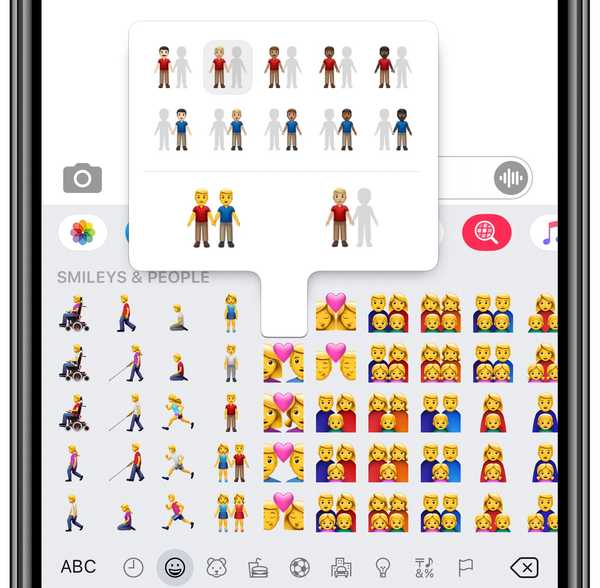
iOS 13.2 gir en hendig hudvelger for par-emoji.
En ny funksjon for valg av hudtoner for par-emoji er spesielt oppmerksom. For å bruke den, trykk bare på en emoji som representerer et par, som vil avsløre en flytende meny der du kan velge hudfarge til hver enkelt person i emoji-en..
Videooppløsning og FPS veksler i Camera-appen
Dette tilsynelatende hverdagslige tilskuddet vil gjøre mange mennesker glade, i det minste de med iPhone 11-modeller.
Du trenger ikke lenger å gå til Innstillinger → Kamera bare for å endre videooppløsning og bildefrekvens, fordi det nå er dedikerte brytere for det, rett i Camera-appen. Bare trykk på nye etiketter øverst til høyre i Camera-appen når videomodus er valgt for å bla gjennom tilgjengelige oppløsnings- og bildefrekvensalternativer.

Dessverre er den nye oppløsningen og bildefrekvensen statiske etiketter på enheter som ikke er iPhone 11.
Vekslingene fungerer på de nyeste iPhone 11, iPhone 11 Pro og iPhone 11 Pro Max-modellene for både foran og bak kamera, så vel som for vanlig og Slo-Mo-modus. Og mens eldre enheter viser den valgte videooppløsningen og bildefrekvensen i Camera-appen, vil du ikke trykke på en av etikettene.
Å skjule forhåndsvisninger av Safari-nettstedet har blitt flyttet
iOS 13.0 introduserte oppdaterte kontekstmenyer over hele systemet.
I Safari, for eksempel, trekker en lang kobling opp en slik meny sammen med en forhåndsvisning av den underliggende koblingen. I iOS 13.0 kan du valgfritt erstatte forhåndsvisning av nettstedet med linkens URL ved å velge Skjul forhåndsvisning av lenker fra menyen.
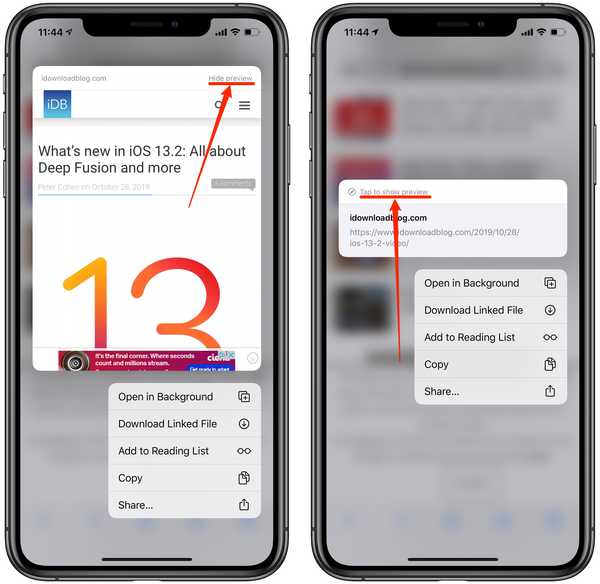
Gjemmer og viser Safari-koblingsforhåndsvisninger i iOS 13.2.
I iOS 13.2 finner du alternativene for å skjule / vise forhåndsvisninger øverst i forhåndsvisningsvinduet og gi nytt navn til "Skjul forhåndsvisning" og "Trykk for å vise forhåndsvisning" (det er en regresjon snarere enn en endring til det bedre, hvis du spør meg ).
Hjem-skjermen og Dock-innstillingene får en dedikert seksjon
Innstillinger-appen til iOS 13 på iPad har fått et nytt menyalternativ på rotnivå: Hjemmeskjerm og dokk.
Dette avsnittet ligger mellom skjerm og lysstyrke og tilgjengelighet, og samler følgende innstillinger på ett sted som tidligere var spredt et annet sted:
- Appikoner: Velg mellom å ha opptil 30 mindre ikoner på hver startskjerm (More) eller de vanlige 20 ikonene (større). Denne funksjonen ble tidligere funnet i Innstillinger → Skjerm og lysstyrke.
- Hold i dag-visning på startskjermen: Forsikrer deg om at widgets alltid vises på startskjermen, i stedet for å bli avslørt med venstre sveip. Denne vekslingen pleide også å leve i delen Display & Brightness i Innstillinger-appen.
- multitasking: Hvis du trykker på dette underavsnittet, kommer du til en ny skjerm med de vanlige multitasking-alternativene som pleide å leve i Innstillinger → Generelt → Multitasking & Dock:
- Tillat flere apper: Bestemmer om du kan dra apper fra Dock på startskjermen for å opprette Split View og Slide Over.
- Bilde-i-bilde: Se video mens du jobber i en annen app
- Bevegelser: Slå multitaskingbevegelser på eller av.
- Vis foreslåtte og nylige apper i Dock: Vis eller skjul Siri-foreslåtte apper og nylig lanserte apper på høyre side av den vertikale begrenseren i Dock. Dette alternativet ble tidligere funnet i Innstillinger → Generelt → Multitasking & Dock.
Fordi denne nye innstillingsdelen tar for seg iPad-spesifikke alternativer, er den bare tilgjengelig på iPadOS 13.2 og ikke på iPhone og iPod touch.
Nye AirPlay-innstillinger er tilgjengelige
Før iOS 13.2 var Handoff sin egen seksjon i Innstillinger → Generelt.
I iOS 13.2 får du en ny Innstillinger → Generelt → AirPlay & Handoff seksjon med kombinerte preferanser for begge funksjonene. Trykk på den, så finner du to tidligere ikke tilgjengelige AirPlay-veksler:
- AirPlay til TV-er automatisk: Du har disse valgene for å kontrollere hvordan iPhone eller iPad oppfører seg når du spiller innhold fra apper du regelmessig bruker med AirPlay:
- Aldri: Send aldri innhold til TV-er som er i nærheten av AirPlay.
- Spørre: Spør hver gang før du automatisk kobler deg til TV-ene i nærheten.
- Automatisk: La enheten oppdage og automatisk koble til nærliggende AirPlay-TVer.
- Overfør til HomePod: Slå på denne bryteren for å overføre det som for øyeblikket spilles av på iPhone til en HomePod ved å bringe telefonen nær høyttalertoppen. Husk at denne funksjonen også krever en oppdatert HomePod-programvare.
AirPlay er innebygd i utvalgte TV-modeller fra større produsenter som Samsung, LG, Sony, Visio og andre. Den komplette listen over støttede AirPlay-TVer finner du på Apples nettsted.
AirPlay er Apples mediestrømmingsteknologi fra enhet til enhet.
Lukk appvinduer på iPad enklere
iOS 13.0 gjorde oss mer produktive med støtte for appvinduer. En enkelt iPad-app som Notes eller Safari kan nå åpne flere vinduer som kan vises side om side i delt visningsmodus.
Når du først drar en app med flere vinduer på toppen av en annen app for å lage et Split View-miljø, presenterer iOS 13.0 miniatyrbilder av appens åpne vinduer. Dette har endret seg litt i iOS 13.2 ved at de miniatyrbildene nå kan svekkes bort når du starter multitasking for elegant å lukke appvinduer som du ikke lenger trenger.
TV-app gjør det lettere å legge til innhold til Up Next
TV-appen har plukket opp 3D- og Haptic Touch-hurtigmenyer. Bare trykk langt på eller 3D Trykk på et element for å avsløre et shows miniatyrbilde og alternativer, for eksempel å fjerne det fra din Up Next-liste.
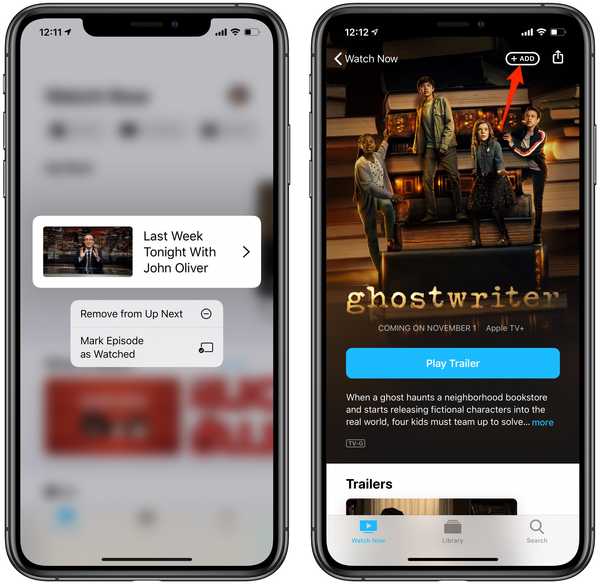
TV-appen får en ny Legg til-knapp og kontekstuelle menyer.
Bonus: du har nå en raskere måte å legge til et bestemt show eller en film til din Up Next-liste - trykk på et show for å komme til siden, og trykk deretter på et nytt Legg til -knappen nær øvre høyre hjørne.
Musikk-app introduserer lyttehistorikk
Du kan nå se lyttehistorikken din i Music-appen i iOS 13.2, og vi er overrasket over at det tok Apple så lang tid å implementere denne superhendige funksjonen. Bare sveip nedover panelet Up Next for å komme til en ny historie-seksjon med de nylig spilte sporene dine. Du vil føle subtile haptiske tilbakemeldinger når du sveiper for å gi deg beskjed om at det er mer innhold over Up Next-listen.
For å fjerne listen, trykk på Klar.
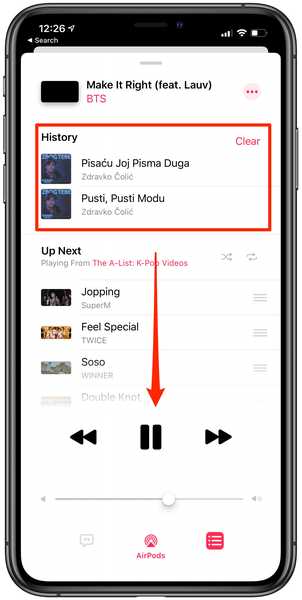
Musikk-appen får endelig lyttehistorikk på iOS 13.2.
Jeg liker det mye at iOS's 3D Touch og Haptic Touch-menyer i Music-appen ikke lenger er full bredde, noe som var forvirrende som faen. Nå er de litt smalere, likt kontekstmenyene i TV-appen, som ser mer estetisk ut (enda viktigere er at det nye utseendet informerer brukeren om at de kan bla alternativer i hurtigmenyen.
HomeKit støtter nå sikre video og kompatible rutere
iOS 13.0 har samlet flere sensorer i enkeltfliser.
Med iOS 13.2 kan Home-appen vise HomeKit-tilbehør og sensorer som separate fliser. For å gjøre dette, trykk bare på en flis med flere enheter og velg alternativet Vis som separate fliser. Dette er nyttig hvis du ønsker å få tilgang til funksjonene til et bestemt tilbehør separat.
Hjem-appen støtter nå HomeKit Secure Vide og HomeKit-kompatible rutere.
Førstnevnte lar kompatible sikkerhetskameraer privat fange og lagre video som er trygt kryptert i iCloud (det har til og med personer, dyre- og kjøretøysdekking). Og takket være støtte for HomeKit-aktiverte rutere, gir Home-appen på iOS 13.2 deg full kontroll over hva det smarte tilbehøret ditt kommuniserer med over internett eller i hjemmet ditt.
Forskningsappen får personverninnstillinger
I iOS 13.2 er det et nytt forskningspanel i Innstillinger → Personvern.
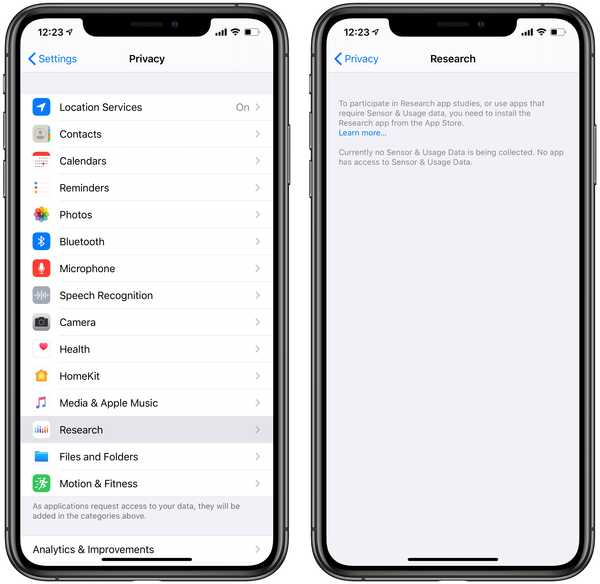
Apples app for medisinsk forskningsstudier får sine egne personverninnstillinger.
Derfra kan du kontrollere om bestemte appstudier som er tilgjengelige via Apples Research-app, er tillatt å samle sensor- og bruksdata fra enheten din.
Din nye favorittfunksjon på iOS 13.2?
Etter å ha lest om alt nytt som den siste iOS 13.2-programvareoppdateringen bringer til bordet, hvilken ny funksjon har imponert deg mest, og hvorfor? Skal du velge Siri-karakter eller ikke, mens vi er inne på det? Jeg har ikke noe å skjule, antar jeg, så jeg kommer til å la Apple lagre og analysere stemmeinteraksjonene mine fordi jeg vil hjelpe dem med å gjøre Siri bedre.
Hva er tankene dine så langt på iOS 13.2?
Husk å gi oss beskjed ved å dele tankene dine i kommentarfeltet nedenfor.











